Spotifyは、無料とPremiumサービスを提供する世界的に有名な音楽ストリーミングプラットフォームです。Spotify Premiumユーザーの場合、高価な月額料金を通じて、中断されない音楽を楽しむ権利を持っています。しかし、無料ユーザーの場合、時々ポップアップ広告を我慢しなければならないので、非常に迷惑です。
この場合、Spotify広告ブロッカーは当面の混乱にタイムリーな解決策として登場します。その目的は簡単で、Spotifyから広告を削除して、スムーズで広告のない音楽を楽しむことができるようにすることです。ウェブ上で非常に多くのSpotify用の広告ブロッカーがあり、すぐに選択することができません。ご参考までに、この記事ではWindows、Mac、iOS、Androidに対応するSpotify広告ブロッカーのベスト6をリストアップし、選択することができます。
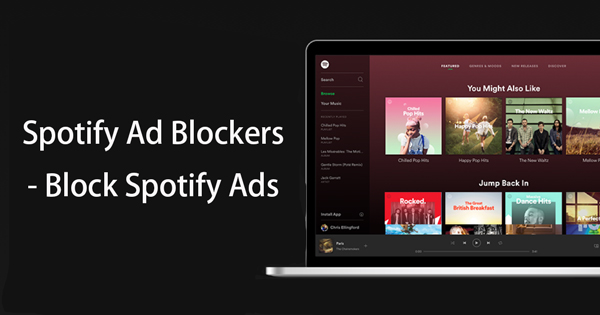
トップ 1. Mac&Windows用Spotify広告ブロッカー — AudFree SpoDable
Spotifyのための最高の広告ブロッカーといえば、AudFree Spotify Music Converterはリストのトップにいなければなりません。実際、それはWindowsとMacユーザーのためのSpotifyソリューションです。その主な動作原理は、すべてのSpotifyユーザーのために、Spotify音楽をコンピュータにローカルにダウンロードすることです。この方法で、あなたはSpotifyの無料またはPremiumユーザーであるかどうか、あなたはSpotifyで自由に広告をブロックすることができます。
さらに、SpotifyをMP3、AAC、FLAC、M4Aなどの流行っているフォーマットに変換する機能も持っています。その上、どんなデバイスとプレーヤーでも問題なくSpotify 音楽をオフラインで再生できます。この専門的なSpotify広告スキッパーの助けを借りて、あなたは時々表示され、あなたのお気に入りの曲や歌の連続性を台無しにするすべての不要な視覚的な広告を取り除くことができます。
Mac&WindowsでSpotifyの広告をブロックする方法
- ステップ 1Spotifyの曲をAudFree SpoDableにインポートする

- まず、AudFree SpoDableをMacまたはWindowsコンピュータにインストールして実行し、ターゲットのSpotify曲をツールのメインインターフェイスに直接ドラッグ&ドロップしてください。同様に、上部の検索バーにSpotify音楽のリンクをコピー&ペーストして、近くの追加ボタンを押してもいいです。
- ステップ 2Spotify音楽の出力形式とパラメータを編集する

- 右上のメニューバーを押して、「環境設定」を選択すると、変換ウィンドウが表示されます。この時点で、MP3、WAV、AACなどのSpotify音楽の出力形式を設定することを始めることができます。必要に応じて、このステップでオーディオチャンネルとビットレートを含む他のオーディオパラメータを手動で設定することもできます。
- ステップ 3プレミアムなしでSpotifyの広告をブロックする

- 上記の設定が完了した後、明らかな変換ボタンを押すと、ダウンロードプロセスが開始されます。その後、コンピュータのローカルフォルダに広告なしのSpotify音楽を表示することができます。逆に、広告を気にすることなく、お好みのデバイスでSpotifyの曲をプレミアムなしで再生することができるようになります。
トップ 2. Spotify広告ブロッカーWindows — Ezblocker
EzblockerはEric Zhangによって作成されたSpotify広告ブロッカーで、特にWindows版を持っているSpotifyユーザーのために作成されました。この素晴らしい広告ブロッカーは主にSpotifyの広告をミュートするので、広告が聞こえず、途切れることなく曲を楽しむことができます。
Ezblocker Spotifyはデバイスの他の音に影響を与えず、音楽再生中に表示される広告を消すだけです。この際、お気に入りのメロディーを台無しにし、最終的に気分を台無しにする広告を一切気にすることなく、Spotifyの曲を聴き続けることができるのです。派手な機能はなく、単純に広告ブロックツールです。Spotify Ezblockerがどのように機能するか見てみましょう。
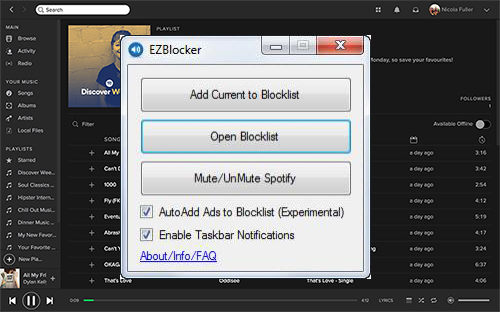
Windows用のSpotify広告を削除する方法
ステップ 1. EZBlockerをコンピュータにダウンロードしてインストールします。コンピュータがWindows 7/8またはWindows 10/11を実行していて、.NET Framework 4.5+を持っていることを忘れずに確認してください。
ステップ 2. 管理者として実行することを許可して、インストールを完了します。EZBlockerを起動し、「Start EZBlocker on Login」と「Start Spotify with EZBlocker」にチェックを入れてください。
ステップ 3. Spotifyが自動的にロードされ、Spotifyでお気に入りの曲を再生すると、EZBlockerはバックグラウンドですべてのSpotifyの広告をブロックします。
トップ 3. Spotify広告ブロックMac — StopAd
Mac用のSpotify広告ブロッカーをお探しですか?今すぐ検索を中止してください。Macユーザーのために特別に開発・設計された優れた広告ブロッカー、StopAdをお試しください。さらに、iOS、Android、またはWindowsのユーザーであっても動作します。さらに驚くべきは、迷惑なSpotifyの広告をすべてブロックするSpotify用の無料広告ブロッカーであることです。
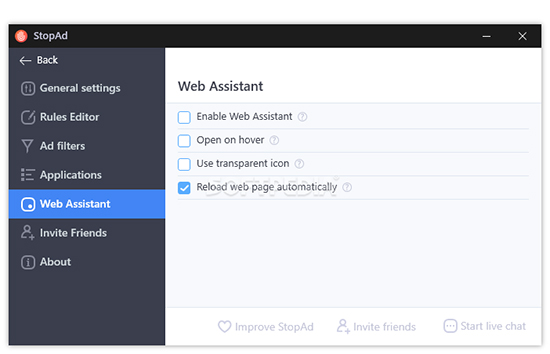
Mac用のSpotifyで広告をブロックする方法
ステップ 1. 公式サイトからStopAdアプリをパソコンにダウンロードし、インストールします。
ステップ 2. StopAdアプリを実行し、メインウィンドウの「設定」に移動し、「アプリケーション」 > 「検索アプリ」オプションを選択します。
ステップ 3. Spotify を入力し、Spotify の横にあるチェックボックスにチェックを入れ、「追加してフィルタリング」をクリックします。その後、StopAdはSpotify Musicを聴いている間、広告が表示されないようにブロックします。
トップ 4. Spotify広告ブロッカーChrome — Spotify Ads Remover
potify Ads Removerは実はGoogle Chromeの拡張機能で、好きな曲を聴きながらSpotifyの広告をブロックすることができます。Spotifyのウェブプレーヤーを使っている人には、広告を取り除くのに最適なオプションです。このSpotify広告ブロッカークロームを使えば、Spotifyが広告を再生する準備ができたときに、自動的にそれをスキップすることができます。

SpotifyウェブプレーヤーのSpotify広告をミュートする方法
ステップ 1. コンピュータでChromeウェブストアに移動し、Spotify Ads Removerを見つけます。
ステップ 2. [Chromeに追加]をクリックします。 Chromeに追加」オプションをクリックして、この拡張機能をインストールし、Spotifyウェブプレーヤーを起動します。
ステップ 3. SpotifyウェブプレーヤーでSpotify音楽を再生し始めると、すべてのSpotify広告が拡張機能によって削除されます。
トップ 5. iOS用のSpotify広告ブロッカー — Tweakbox
Tweakboxは、iPhoneユーザーのための素晴らしいAppsストアです。なぜ我々はそれが素晴らしいSpotifyの広告ブロッカーと呼ばれるのですか?実は、Tweakboxの「Tweaked Apps」カテゴリからSpotifyアプリをダウンロードしてインストールすれば、すぐにSpotifyに広告が表示されなくなり、お気に入りのSpotify音楽を支障なく楽しむことができるようになります。本当に便利ですよね。
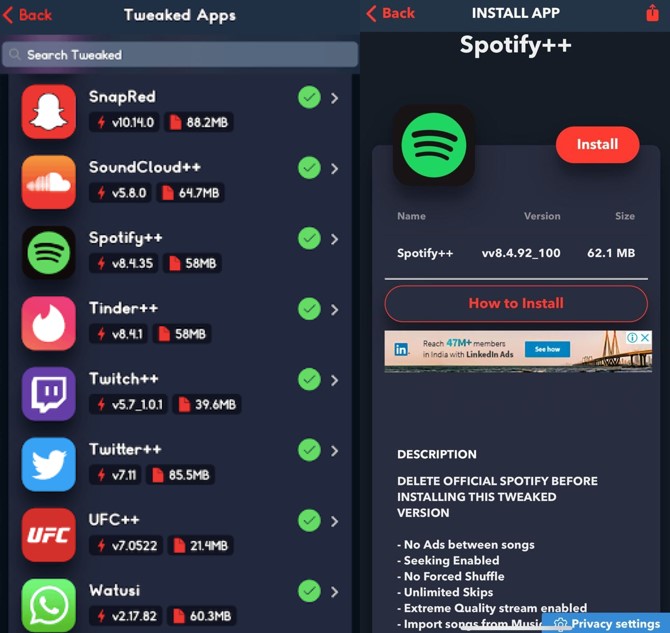
iOSのSpotify広告をブロックする方法
ステップ 1. iPhoneにTweakboxをダウンロードし、インストールします。インストールが成功した後、Tweakboxを実行します。
ステップ 2. Tweakboxのメインインターフェイスで、「Home」、「Apps」、「INFO」の3つのディレクトリを見ることができます。ここで、Appsをクリックする必要があります。
ステップ 3. アプリケーションをダウンロードするための多くの列を見ることができ、ここでTweaked Appsを選択し、次のページでSpotifyを入力します。
ステップ 4. Spotifyソフトウェアが完全にインストールされた後、Spotifyアカウントにログインして、広告なしのSpotifyの曲を楽しみ始めることができます。
トップ 6. Android用のSpotify広告ブロッカー — TutuApp
Spotify Android用の最高の広告ブロッカーとして、あなたのためにSpotify上の広告をブロックするだけでなく、Spotify無料ユーザーにSpotify Premium機能を提供するTutuAppを見逃すことはできません。Spotifyを好きなAndroidユーザーは、TutuAppで広告なし、中断なしの音楽を楽しむことができます。実際、TutuAppを通じてダウンロードしたSpotifyは自動的に広告なしのサイトになるため、このアプリはTweakboxとよく似た働きをします。
しかも、Spotify以外のアプリをダウンロードすることもできる、信頼性の高いアプリです。だから、今すぐアプリをダウンロードして、新バージョンのSpotifyアプリをスマホにインストールし、一人でも、大切な人とでも、広告に邪魔されずにSpotify音楽を楽しんでください。
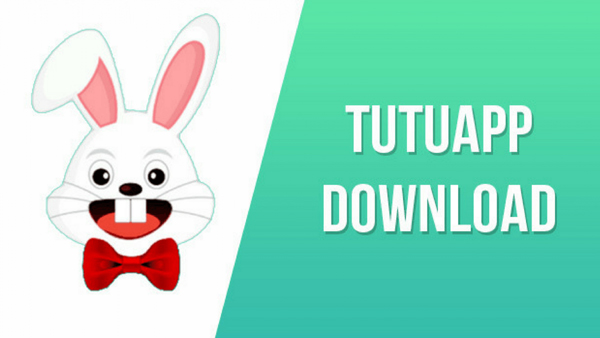
Android版Spotifyで広告をブロックする方法
ステップ 1. Android携帯にTutuAppをダウンロードし、インストールします。ダウンロードが完了したら、TutuAppのメイン画面でSpotifyアプリを見つけます 。または、検索バーでSpotifyアプリを探すだけです。
ステップ 2. Spotifyアプリの紹介ページで「ダウンロード」ボタンをクリックして、その後、Spotifyアプリを携帯電話に正常にダウンロードとインストールすることができます。
ステップ 3. Spotifyアプリで好きな曲を再生すると、煩わしい広告がなくなっていることに驚かれることでしょう。
Spotifyの広告ブロッカーはどれが一番いい
Spotifyの広告をブロックするために、どのSpotify用広告ブロッカーを選べばいいのか、まだ決めかねている方は、以下の表で上記のSpotify広告ブロッカーを体系的に比較していますので、参考にしてみてください。
| Spotify広告ブロッカー | 対応OS | 広告なしのSpotifyを入手する方法 | 無料 |
|---|---|---|---|
| AudFree SpoDable | Windows, Mac | 広告なしのSpotifyの曲をオフラインでダウンロードする | × |
| Ezblocker | Windows | Spotifyの広告をミュートする | √ |
| StopAd | iOS, Android, Windows, Mac | Spotifyの広告をブロックする | × |
| Spotify Ads Remover | Windows, Mac | Spotifyの広告をブロックする | √ |
| Tweakbox | iOS | Spotifyの広告をブロックする | √ |
| TutuApp | Android | Spotifyの広告をブロックする | √ |
結論
Spotifyの音楽を中断しないために、上記のWindows、Mac、iOS、Androidデバイス用のSpotify広告ブロッカーをご参考ください。あなたのニーズに応じて、最も適した選択をしてください。さて、あなたは何を待っていますか?そろそろ、最高のSpotify広告ブロッカーをダウンロードして、無料でノンストップ、広告なしの音楽を好きなように楽しんでください。
2022年12月07日 11:12 AM
投稿者:Charles Davis - Spotifyのコツ


















